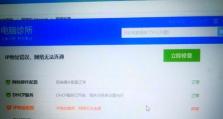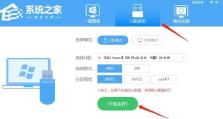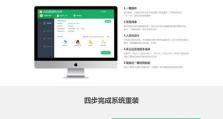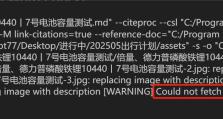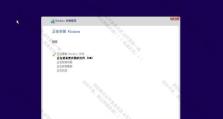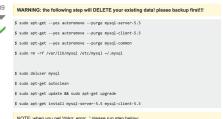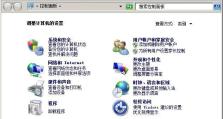Win7重装教程(用大白菜教你轻松重装Win7系统,让电脑焕发新生!)
在使用Windows7系统的过程中,我们难免会遇到各种问题,如系统崩溃、病毒感染或者运行速度变慢等。为了解决这些问题并让电脑恢复健康,我们可以选择重装Win7系统。本文将以大白菜为主题,详细介绍Win7重装教程,帮助读者快速恢复电脑的正常运行。

1.备份重要数据:保护个人资料安全
在重装Win7系统之前,首先需要备份重要的个人数据,如照片、音乐、文档等。将这些文件复制到外部存储设备或云盘中,确保数据的安全。
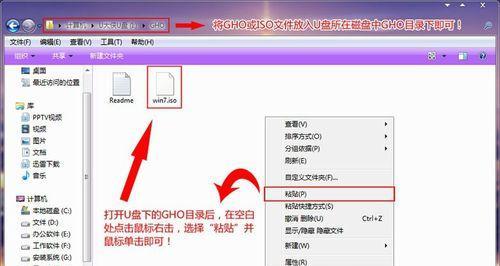
2.下载Win7系统镜像文件:获取可靠的安装源
在重装Win7系统之前,需要先下载Windows7系统镜像文件。可以从Microsoft官方网站或其他可信的软件下载网站下载。确保下载的镜像文件是正版且完整无损的。
3.制作启动盘:为重装系统做准备
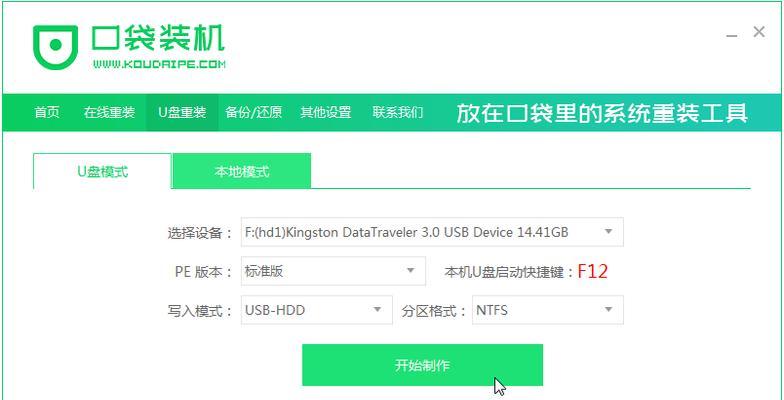
制作一个可启动的安装盘是重装Win7系统的关键步骤之一。可以使用第三方工具,如Rufus或UltraISO,将下载的Win7系统镜像文件制作成启动盘。
4.设置BIOS:让计算机从启动盘启动
在重装Win7系统之前,需要进入计算机的BIOS设置界面,并将启动顺序设置为从USB或光盘启动。这样可以确保计算机能够从制作好的启动盘启动。
5.进入Win7安装界面:开始重装系统的过程
重新启动计算机后,按照屏幕上的提示,进入Win7安装界面。选择合适的语言、时间和货币格式,并点击“下一步”按钮。
6.选择安装类型:全新安装或升级安装
根据个人需要,选择合适的安装类型。全新安装会清空硬盘上的所有数据,而升级安装则会保留一部分数据和程序。建议选择全新安装以获得更好的系统性能。
7.分区设置:合理规划硬盘空间
在重装Win7系统时,可以对硬盘进行分区设置。根据个人需求和硬盘容量,合理规划系统分区和数据分区,以提高系统的运行效率和数据的安全性。
8.安装系统:等待系统文件复制
选择完安装类型和分区设置后,系统会开始复制相关的文件到计算机的硬盘上。这个过程需要一些时间,耐心等待即可。
9.安装驱动程序:保证硬件正常工作
在Win7系统安装完成后,需要安装相应的驱动程序,以保证计算机的硬件能够正常工作。可以从计算机制造商的官方网站上下载最新的驱动程序。
10.更新系统补丁:提升系统安全性
安装完驱动程序后,应及时进行WindowsUpdate,下载并安装最新的系统补丁。这些补丁可以修复一些已知的漏洞,提升系统的安全性。
11.安装常用软件:增加电脑实用性
在重装Win7系统后,还需要安装一些常用的软件,如浏览器、办公套件、杀毒软件等。这些软件可以增加电脑的实用性和功能。
12.还原个人数据:恢复重要文件
在重装Win7系统后,将之前备份的个人数据还原回电脑中。确保文件完整无误,并将其放置在合适的文件夹中,方便日常使用。
13.优化系统设置:提升电脑性能
为了让重装后的Win7系统更加流畅,可以对系统进行一些优化设置。例如关闭不必要的自启动程序、调整电源管理策略、清理无用的文件等。
14.安装常用软件更新:保持软件最新
重装Win7系统后,还需记得及时更新已安装的常用软件,以确保它们具有最新的功能和安全性。定期检查并更新软件版本是保持电脑健康的重要步骤。
15.定期备份数据:预防未来问题
重装Win7系统只是解决当前问题的一种方式,为了预防未来出现类似问题,我们应定期备份重要数据,以避免数据丢失和不必要的麻烦。
通过本文介绍的Win7重装教程,我们可以轻松地重装系统,让电脑恢复健康。需要注意的是,在进行系统重装之前,一定要备份好重要的个人数据,并确保使用正版的系统镜像文件和驱动程序。重装后,及时安装系统补丁和常用软件的更新,定期备份数据和优化系统设置,可以让电脑保持最佳状态。快来尝试大白菜式的Win7重装教程,让你的电脑焕发新生!